Загальна характеристика табличного процесора Microsoft Excel
Лекція № 7
Тема: Обробка даних засобами електронних таблиць Microsoft Excel. Створення електронних таблиць Microsoft Excel. Введення, редагування даних:
План:
1. Загальна характеристика табличного процесора Microsoft Excel
2. Основні поняття електронних таблиць.
3.Електронні таблиці. Призначення й основні функції.
3. Введення, редагування. Форматування даних.
1. ЗАПУСК MICROSOFT EXCEL.
Існують кілька варіантів Microsoft Excel для Windows, подальший матеріал орієнтований на русифіковану версію 8.0. Для запуску програми Excel слід виконати команду Пуск/Програми/Місгоsoft Excel Windows-95, після чого на екрані з'явиться вікно процесора Excel.
  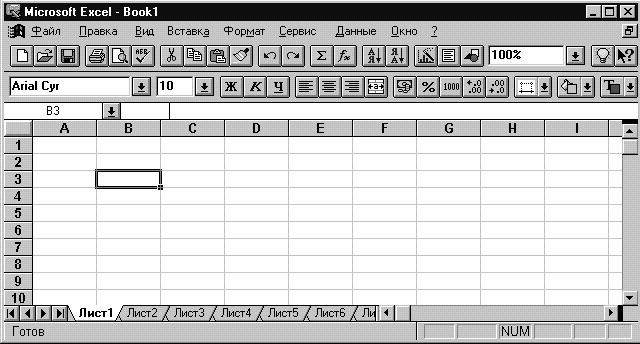 Рис. SEQ Рис. \* ARABIC 1
Рабочее поле Excel 5.0
1 - окно документа
2 - табличный курсор
3 - меню команд
4 - панели инструментов
5 - строка ввода и редактирования
6 - строка состояния
7 - номер листа
Рис. SEQ Рис. \* ARABIC 1
Рабочее поле Excel 5.0
1 - окно документа
2 - табличный курсор
3 - меню команд
4 - панели инструментов
5 - строка ввода и редактирования
6 - строка состояния
7 - номер листа
|
2. ВІКНО ПРОЦЕСОРА EXCEL
У типовому варіанті вікно Excel має вигляд, наведений на малюнку. Вікно містить ряд типових елементів.
2.1. Рядок заголовка (верхній рядок вікна) містить назву програми "Microsoft Excel". Крайня ліва кнопка є кнопкою виклику управляючого меню. Праворуч розміщені відповідно кнопка згортання, відновлення та закриття вікна.
2.2. Рядок меню розміщується під вікном заголовка і включає такі пункти:
"Файл" — робота з файлами книг (створення, збереження, відкритті) файлів, друкування файлів книг);
"Правка" — редагування книг;
"Вид" -перегляд книг;
"Вставка" — вставка у аркуші книг малюнків, діаграм та інші типів даних;
"Формат" — форматування книг (встановлення параметрі форматів таблиць);
"Сервис" — сервісні функції (встановлення параметрі настройки Excel);
"Дані" — робота з базами даних;
"Окно" — робота вікнами книг;
'' ?'' — виклик довідкової інформації.
Кожний пункт меню має вертикальне підменю. Для відкриття меню слід натиснути клавішу [Alt] або [FIO]. Робота з меню аналогічна тій що ми розглядали при вивченні Windows. 5. В Word існує ще один спосіб виклику команд. Клацання правою кнопкою миші на виділеному тексті, слові призводить до виведення на екран контекстного меню. Це меню містить команди, які можна застосувати до виділеного об'єкту.
Користувач має змогу відмітити останню введену команду, виконавши команду Правка/Отменить.
2.3. Панелі інструментів. Під рядком меню розміщуються звичайно панелі інструментів. Панелі інструментів — це рядок кнопок, при натискуванні на які виконується певна дія. Для натискування кнопки слід клацнути мишею по кнопці. При фіксації курсора миші на кнопці під нею з'являється її назва, а в рядку стану — коротка довідка про призначення кнопки. Ряд кнопок дублюють відповідні пункти меню. Однак користуватись кнопками панелі значно швидше і зручніше. Excel забезпечує користувача декількома панелями» інструментів. Для вибору потрібної панелі слід скористатися командою Вид/Панель инструментов. При цьому на екрані з'явиться вікно діалогу Панелін инструментов, у списку якого можна вибрати необхідні панелі. За замовчуванні ням Excel виводить на екран панелі інструментів Стандартная і Форма-тирование.
2.4. Рядок формул. Під панеллю інструментів розміщується рядок формул. Призначення полів цього рядка буде розглянуто пізніше.
2.5. Рядок стану. Цей рядок розміщується у нижній частині вікна Excel. У цей рядок виводиться інформація про хід виконання деяких операцій.
Слід відзначити, що загальний вигляд вікна Excel і наявність деяких елементів залежать від параметрів, встановлених командами Сервис/Парамет-рьі і Вид.
2.5. Довідкова система. В будь-який момент роботи з Excel користувач може одержати довідку декількома способами. Для одержання довідки про команду або елемент екрана слід натиснути кнопку '' ?'' стандартної панелі інструментів, встановити курсор миші (який при цьому набере форму знака питання) на вибраний елемент і натиснути кнопку миші. Короткий опис кнопок панелі інструментів відображається в рядку стану при установці на них курсора миші. Кожне вікно діалогу також містить кнопку ?, при натискуванні якої виводиться довідка про елемент вікна. Ширші можливості відкриваються при використанні пункту ''?'' основного меню.
3. Вікно діалогу.
Для виконання деяких команд потрібно вводити допоміжну інформацію. Так, для виконання команди Файл/Открнть необхідно вказати дисковод, каталог та ім'я файла. Для введення такої інформації використовуються вікна діалогу.
Вікно діалогу містить ряд елементів: кнопки, списки, прапорці, перемикачі, рядки введення. Ці елементи розміщуються за тематичними групами, які називають полями. Групи мають заголовки, що закінчуються двокрапкою. Перехід від групи до групи здійснюється або за допомогою миші, або при: натискуванні клавіші [ТАВ].
В разі введення допоміжної інформації у вікно діалогу здійснюється встановлення прапорців і перемикачів, вибір елементів із списка, введення і редагування тексту в полях введення.
В правій частині або внизу вікна розміщені кнопки управління діалогом. Кнопка ОК (клавіша [Enter]) закінчує діалог з підтвердженням усіх змін, після цього Word виконує команду.
Кнопка ОТМЕНА (клавіша [Esc]) анулює всі зміни; діалог закінчується, але відповідна команда не виконується.
Крім кнопки ОК і ОТМЕНА в цьому вікні залежно від призначення конкретного вікна можуть бути й інші кнопки управління діалогом.
Вікна діалогу також мають поля, назви яких закінчуються трикрапкою. При вибиранні такого поля розкривається наступне вікно, в якому також можна встановити певні параметри.
4. Вікна книг. Робота з аркушами книг.
Документи, що створюються у середовищі Excel, називають книгами. Кожна книга складається з листів таких типів:
• робочі листи або просто листа
• листи діаграм;
• листи макросів;
• листи модулів, написаних мовою Visual Basic
• листи діалогу.
У рамках даного розділу розглядаються тільки листи першій двох типів.
4.1. Робочі листи — це електронні таблиці, що складаються з колонок і рядків Максимальне число колонок таблиці — 255, рядків — 16384. Колонки позначаються зліва направо літерами: перші 26 — літерами А ... Z, наступні 26 -
літерами AA—AZ і так далі до останньої, 255 колонки, яка позначається літерами IV.
Рядки позначаються зверху вниз цифрами від 1 до 16384. На перетив колонки і рядка розміщуються клітинки. Позначення (адреса) клітинок складається з позначення колонки та рядка (В3).
В Excel може одночасно існувати кілька вікон книг. Для маніпуляцій вікнами використовують меню Окна. У кожний момент часу одне з вікон активним, воно виводиться на перший план і може закривати інші вікна. Користувач може встановлювати розмір і положення кожного вікна традиційними для Windows способами.
Вікно має ряд типових елементів:
Заголовок вікна розміщується зверху і включає ім'я книги. Ліворуч в імені розміщена кнопка виклику управляючого меню. Праворуч розміще: відповідно кнопки згортання, відновлення і закриття вікна.
Список листів книги розміщується ліворуч у нижньому рядку вікна. Цей список містить імена (ярлики) листів. Якщо книга включає багато листів, то список можна гортати за допомогою кнопок прокрутки, які розміщені ліворуч від списку. За замовчуванням робочим листам присвоюється ім'я Лист..., листам діаграм — ім'я Диаграмма .... Один із листів книги є активним (його ім'я виводиться інверсним кольором).
Якщо активним е робочий лист, то під рядком заголовка вікна розміщується електронна таблиця активного листа. Електронна таблиця містить імена колонок і номера рядків, клітинки, а також горизонтальну і вертикальну смуги прокрутки
Одна з клітинок таблиці виділена темною прямокутною рамкою. Це так' званий табличний курсор. Колонку, рядок і клітинку, в якій знаходиться табличний курсор, називають відповідно активною колонкою, активним рядком і активною клітинкою. Адреса активної клітинки виводиться у лівій частині рядку формул.
Табличний курсор можна переміщувати по таблиці за допомогою клавіш керування корсором або за допомогою миші (клацнути мишею по клітинці, на яку треба перемістити табличний курсор). Для прокрутки клітинок листа використовують елементи лінійок прокрутки. При прокрутці адреса активної клітинки не змінюється.
Якщо активним є лист діаграми, то у вікні виводиться відповідна діаграма. Користувач може зробити активним будь-який лист книги. Для цього слід клацнути мишею по ярлику листа у списку ярликів листів.
4.2. Переіменування листів. Імена, які Excel присвоює листам за замовчуванням, малоінформативні. Користувач може змінити ім'я активного листа, виконавши команду Формат/Лист/Переименовать або клацнувши правою кнопкою миші і вибравши команду Переименовать із контекстного меню. При цьому на екран виводиться діалогове вікно Переименование листа, в полі Имя листа якого можна ввести нове ім'я.
4.3. Розподіл вікна. На екран виводиться лише частина клітинок активного вікна. Розподіл вікна на дві або чотири частини дозволяє оглядати різні частини одного і того ж листа.
Для розподілу вікна слід виконати команду Окно/Разделить. Розподіл здійснюється за місцем розташування активної клітинки. Кожна частина вікна має свої смуги прокрутки. Для відміни розподілу слід виконати команду Окна/Снять разделение або двічі клацнути мишею по роздільнику вікна.
4.4. Закріплення заголовків рядків і колонок. Робочі листи часто мають велику кількість стрічок і стовпців, тому при перегляді нижньої частини листа , заголовок зникає з екрана. Для закріплення колонки чи рядка слід перемістити табличний курсор під рядок і праворуч від колонки, яку потрібно закріпити, і виконати команду Окно/Закрепить Область. Excel вставляє темну рамку для помітки закріпленого рядка і колонки. Цей рядок і колонка залишаються видимими при переміщенні по всьому листу. Для зняття закріплення слід виконати команду Окно/Снять закрепление областей.
5. Створення відкриття і збереження файлів книг
Створення. Для створення нового файла книги можна виконати команду Файл/Создать або натиснути кнопку Создать на панелі інструментів Стандартная.
При використанні команди на екрані з'явиться вікно діалогу Создание документа.
Відкриття файлів. Для відкриття файлів використовують команду Файл/Открнть або кнопку Открнть панелі інструментів Стандартная.
Збереження файла. У меню Файл є п'ять команд, які дозволяють зберегти файл: Сохранить, Сохранить как, Сохранить рабочую область, Закрить і Внход. Кожна з цих команд має свою специфіку. Команду Сохранить как звичайно використовують при першому збереженні файла, а команду Со-хранить для збереження змін у існуючому файлі. Аналогічно команді Со-хранить діє кнопка Сохранить на панелі інструментів Стандартная. При виборі команд Закрить або Виход Excel завжди запитує про необхідність збереження змін.
Команда Файл/Сохранить рабочую область відкриває вікно діалогу Со хранить рабочую область. Це вікно дозволяє зберегти поточний стан сере довища Excel (розміщення всіх відкритих книг, встановлені параметри). 3а замовчуванням робоча область зберігається у файлі Resume.xlw, але можна використати будь-яке інше ім'я.
7.2.Основні поняття електронних таблиць
Excel – це табличний процесор. Табличний процесор - це прикладна програма, що призначена для створення електронних таблиць і автоматизованої обробки табличних даних.
Електронна таблиця – це електронна матриця, розділена на рядки й стовпці, на перетинанні яких утворяться осередки з унікальними іменами. Осередки є основним елементом таблиці, у які можуть уводитися дані й на які можна посилатися по іменах осередків. До даних ставляться: числа, дати, час доби, текст або символьні дані й формули.
Мал. 1: Интерфейс Microsoft Excel

Основні поняття електронної таблиці: заголовок стовпця, заголовок рядка, осередок, ім'я осередку, маркер виділення, маркер заповнення, активний осередок, рядок формул, поле імені, активна область аркуша.
Робоча область електронної таблиці складається з рядків і стовпців, що мають свої імена. Імена рядків - це їхнього номера. Нумерація рядків починається з 1 і закінчується максимальним числом, установленим для даної програми. Імена стовпців - це букви латинського алфавіту спочатку від А до Z , потім від АА до AZ, ВА до BZ і т.д.
Максимальна кількість рядків і стовпців визначається особливостями використовуваної програми й обсягом пам'яті комп'ютера, наприклад, у табличному процесорі Excel 256 стовпців і більше 16 тисяч рядків
Перетинання рядка й стовпця утворить осередок таблиці, що має своя унікальна адреса. Для вказівки адрес осередків у формулах використаються посилання (наприклад, А6 або D8).
Осередок – область, обумовлена перетинанням стовпця й рядка електронної таблиці, що має свою унікальну адресу.
Адреса осередку визначається ім'ям (номером) стовпця й ім'ям (номером) рядка, на перетинанні яких перебуває осередок, наприклад А10. Посилання – вказівка адреси осередку.
Активної осередок - це виділений осередок, ім'я якої відображається в поле імені. Маркером виділення називається напівжирна рамка навколо виділеного осередку. Маркер заповнення - це чорний квадрат у правому нижньому куті виділеного осередку.
Активна область аркуша - це область, що містить уведені дані.
В електронних таблицях можна працювати як з окремими осередками, так і із групами осередків, які утворять блок. Блок осередків – група суміжних осередків, обумовлена за допомогою адреси.
Адреса блоку осередків задається вказівкою посилань перших і останньої його осередків, між якими ставиться розділовий символ – двокрапка. Якщо блок має вигляд прямокутника, то його адреса задається адресами лівих верхніх і правої нижньої осередків, що входять у блок.
Блок використовуваних осередків може бути зазначений двома шляхами: або завданням із клавіатури початкової й кінцевої адрес осередків блоку, або виділенням відповідної частини таблиці за допомогою лівої клавіші миші.
Таблиці в Excel складаються з рядків, стовпців і аркушів. Така структура являє собою потужний засіб для виконання фінансового аналізу. Кожна створювана робоча книга складається з 16 робочих аркушів.
Переміщення між аркушами:
- перехід до певного аркуша - щиглик по його ярлику
(- перехід до першого ярлика
- перехід до останнього ярлика
- перехід до попереднього / останньому ярлику
Для переміщення робочого аркуша в іншу позицію в цій же робочій книзі треба перетягнути мишкою його ярлик.
Скопіювати аркуш можна втримуючи клавішу CTRL натиснутої при переміщенні миші.
Excel розташовує до 255 аркушів, кожний з яких розділений на 256 стовпців і 16384 рядків. Стовпці позначають буквами: A, B, C, ...AA,..AZ...,BA...(або цифрами 1,2,3. . . 256). Рядка позначають завжди цифрами. У кожному стовпці може помещатися від 0 до 255 символів.
Excel дає можливість виконувати розрахунки з використанням умісту з рядків, стовпців і різних аркушів, а також копіювати й переміщати дані між аркушами, рядками й стовпцями.
Вся інформація заноситься в клітки, адреси яких виходять із букви стовпця й номера рядка (А9, З16, D29). Поточна клітка обведена стовщеною рамкою - курсором.
Переміщення курсору по аркуші за допомогою клавіш:
((((((((((( - переміщення на одну клітку
Pg Up, Pg Dn - екран нагору, екран униз
Home -на першу клітку рядка
End - на останню клітку рядка
Ctrl + Home -на першу клітку таблиці
Ctrl + End -на останню заповнену клітку
Переміщення по робочому аркуші за допомогою меню: